
在本教程中,您将学习如何在After Effects CC中替换设备上的绿屏。我们将介绍两种常见的情况:如何替换静态屏幕和移动屏幕。
什么时候可以派上用场?基本上,如果您使用平板电脑或智能手机等屏幕拍摄某人,则可能无法始终准确地实时拍摄屏幕上的内容。也许您在拍摄之前没有准备好视觉效果,或者协调所有动作的过程太复杂了。也许您只是无法让它在本地的屏幕上看起来很好拍摄。无论如何,您都需要在后期制作中将视觉效果放到屏幕上。让我们深入研究如何实现这一目标!
第1部分:如何更换静态屏幕
步骤1:创建一个新的合成
导入您要使用的素材。使用平板电脑在桌上扫过一些假想的图像,找到一个人的镜头。
- 将素材仅修剪为将要使用的素材。您将添加一些效果,这些效果将使After Effects很难工作。您必须渲染的不必要帧越少越好。
- 通过转到“ 合成”>“新建”>“合成”来创建新的合成。这将用作数位板的屏幕,因此请将尺寸设置为屏幕的近似大小。您可能需要解锁纵横比才能使其正常工作。
- 命名它,以便您记住它是屏幕组成,然后单击OK。
第2步:创建实体以匹配屏幕
下一步是创建一个实体,该实体将作为屏幕的两倍,以便您可以将所有内容很好地对齐。稍后,您将用您要在屏幕上显示的任何内容替换此Solid,因此使用此设计可以越精确,最终结果越好。
- 添加一个容易与绿色(例如红色)形成对比的实体。返回您的主要构图,然后将屏幕构图拖到主项目中。
- 转到“ 效果”>“角钉”,并将其拖到合成图层上。突出显示时,您应该可以在图层的角上看到点。如果没有,请通过查看>显示图层控件来确保选中了图层控件。
- 拖动角点以匹配屏幕。这将有助于降低屏幕组成的不透明度,因此您可以同时看到两者。稍微放大它,使其比实际屏幕大一点。太大一点总比过少好。
- 把不透明度备份。
- 现在进入您的屏幕组成。将您选择的图像拖到红色图层上方并调整其大小。您在这里看到的就是在屏幕上看到的。
- 隐藏红色层,而不是删除它,以防日后需要重新调整时。您也可以根据需要添加视频,并且效果相同。
步骤3:在屏幕前移动的Rotoscope对象
当您前进到这里时,您会看到一个问题:对象的手指在屏幕上的图片下方。
有两种主要方法可以解决此问题。一种是将照片保持在顶部,然后将手指旋转到每个帧之外。这会花费大量时间,因此请充分利用平板电脑具有绿色屏幕这一事实。
- 将屏幕组合放到您的素材下方,然后将数字键盘效果添加到平板电脑的素材层。
- 选择吸管工具,然后单击屏幕的绿色。
只需单击一下,您就可以发现它对工作而言还算不错。但是,您需要解决几个问题。
首先,由于有些奇怪的眩光和条纹残留,绿色并没有完全熄灭。当手指在图像中移动时,手指上还会有一些模糊。要解决这些问题:
- 转到“ Keylight Effects”面板中的“ 查看 ” ,并将其设置为“ Screen Matte”。现在,您应该看到一个黑白表示。黑色是透明的,白色是不透明的。您现在要集中在屏幕上,并使屏幕尽可能黑。
- 转到“ 屏幕遮罩”选项,然后移动“ 剪辑黑色”滑块,直到它完全变成黑色且没有条纹。
- 减少“ 白色剪辑”滑块,直到它在屏幕外变得更好为止。在这种情况下,您不必太担心外部,因为您将在一秒钟之内将屏幕隔离开来。但是在其他情况下,最好使所有内容尽可能地黑白。
- 转到“ 按键效果 ”中的“ 查看”>“最终结果 ” ,您会发现它要好得多。但是,当从右到左移动模糊时,仍可能会出现一些变色。
- 转到“ Keylight Effects”面板中的“ 查看”>“状态 ” 。播放“ 黑色剪辑”和“ 白色剪辑”滑块,直到达到满意的中度并且手指没有灰色边缘为止。
步骤4:仅隔离绿屏
在从屏幕上移除绿色时,您还可以从素材中的其他一些绿色元素中获取它。那么,如何将这种效果仅隔离到屏幕上?
- 选择实际的素材层,然后按Q以调出“ 矩形”工具。
- 单击并在屏幕上拖动以将其隔离。
- 现在,转到图层中的“ 蒙版”并将其设置为“ none”以将其停用。
- 转到“ 内部蒙版”,选择“ 蒙版1”,然后单击 “ 反转”,以仅告诉Keylight使用它。现在,将遮罩外的绿色返回,您仍然可以抠出图像。
步骤5:对屏幕图片进行动画处理
因此,现在效果应该看起来不错。但是,为什么不更进一步呢?对图片进行动画处理,使其看起来像人在屏幕外滑动图像:
- 转到手指在屏幕上形成的第一个接触点。
- 前往Screen Comp。为此位置设置一个关键帧,然后将播放头向前移动到希望图像完全脱离屏幕的位置。
- 再潜入Screen Comp,并在屏幕外对图像进行关键帧设置。
- 突出显示关键帧并添加“ 轻松设置”。您可以通过突出显示关键帧并打开“ 图形”编辑器来进一步完善这些功能。从这里,您可以调整运动以达到完美。
- 通过选择“ 运动模糊”选项并专门为该图像层启用它来添加画龙点睛。
步骤6:细化效果
如果您为了现实而放置在另一个图像中,就像那个人在图像中滚动一样,它看起来还不错。但是,如果您深入研究此图像,您会发现它太完美了,无法从正在录制的屏幕上投射出来。
在紧要关头,这已经足够好了,但是有两种方法可以进一步改善效果。
添加相机镜头模糊效果
- 首先,添加“ 相机镜头模糊”效果。
- 巧妙地模糊镜头,只有1-2像素的模糊,因此看起来屏幕并非始终处于完美对焦状态。简单。
添加屏幕眩光
第二种方法可能不那么直观,但是效果很不错。尝试从机外光源在屏幕上添加一些光线。
- 转到“ 屏幕比较”,然后在顶部添加白色固体。
- 在屏幕的一部分上为实体创建一个遮罩,形状类似于“ 屏幕眩光”。
- 向其中添加细微的羽毛,并将不透明度降低到25%以下。
它虽然很微妙,但却使整个事情变得更加真实。
这就是您更换不动的屏幕的方式。但是,如果是呢?例如,如果摄像头在移动,或者某人拿着不稳定的手机屏幕?
第2部分:如何更换移动屏幕
要实际执行任何种类的屏幕更换工作,您需要准确跟踪屏幕的移动。现在,如果您可以看到屏幕的所有角,则可以使用传统的透视角销跟踪。
但是在有人与蓝屏交互的镜头中,很容易打扰角销。因此,请使用After Effects:Mocha随附的功能强大的跟踪器。
步骤1:在Mocha AE中准备素材
- 将镜头放在时间轴上,进入“ 动画”>“在摩卡AE中跟踪”。
- 摩卡(Mocha)应该会识别素材并自动为您设置构图。如果不是,请在H.264中导出您的素材。这就是摩卡咖啡容易阅读的内容。然后将其放回您的时间表,并继续进行下一步。
步骤2:概述屏幕的形状
- 在新的摩卡时间轴中,将您的素材播放头重新开始。
- 选择x样条工具。
- 单击并在手机屏幕周围制作基本形状。只要电话在您的面具范围之内,它就能很好地为您完成其余工作。您只是在告诉Mocha外观和对象的粗糙形状。完成最后一个点后,请单击鼠标右键以完成轮廓。
步骤3:在Mocha AE中追踪萤幕
- 选择显示平面曲面。现在出现一个盒子,您将用它来告诉摩卡确切屏幕在手机上的位置。
- 只需单击并拖动角落,然后尝试使其尽可能精确即可。
- 完成后,请选择“ 前进”按钮,让Mocha为您完成工作!
这将需要一些时间,因此您可以稍事休息,几分钟后再回来。但是您应该注意的是,即使像手穿过面罩移动之类的交互作用也不会完全中断它。因为您已经指定了手机的整体形状和屏幕的平面,所以轨迹将非常精确,并且应该很好地固定。
步骤4:将数据重新导入到After Effects
完成后,您只需告诉After Effects使用Mocha刚收集的数据即可。为此,将您的发现复制并粘贴到After Effects中。
- 转到“ 导出”>“跟踪数据”,然后选择“ After Effects Corner Blur(支持运动模糊) ”,然后当您单击“复制到剪贴板”时,基本上就已经复制了一堆信息。
- 返回到After Effects,并快速设置一个新的实体以使其成为屏幕的两倍。转到新建>实体。
- 将其设置为黄色,以便与手机的蓝色形成鲜明对比。
- 预合成并标记它,以便我们知道它是我们的屏幕组成。
- 将播放头重新回到起点。
- 选择变换屏幕组合物的性质,并创下控制或使用Command-V以跟踪数据粘贴到与黄色固体组成。
现在,您应该可以看到电话屏幕上的镜头被黄色实线代替。回放录像,看它与手机的运动情况相吻合得非常好。
步骤5:重复第一步以更换屏幕
从这里开始,固定屏幕的过程是相同的,但是您现在不必担心抖动的问题。只需重复第1部分中的步骤即可。
- 将您的视频添加到屏幕层。
- 下降的画面层下方的屏幕层。
- 添加按键效果。
- 锁定蓝色。
- 遮罩屏幕。
- 将遮罩设置为Keylight。
- 调整蓝键。
- 对素材进行动画处理,使其更具吸引力,并确保启用运动模糊。
- 借助镜头模糊和一点点假屏幕眩光,将一切都消除。
随着您在视频制作事业中的前进,您会越来越经常遇到这种情况。客户会希望选择在产品视频中更改其应用程序的设计,并且您可能会在后期制作中发现拍摄时没有注意到的东西。
解决方案是在绿色屏幕上拍摄,然后在After Effects CC中替换设备的屏幕。您会发现这是控制视频或电影项目中每个细节的最有效方法!



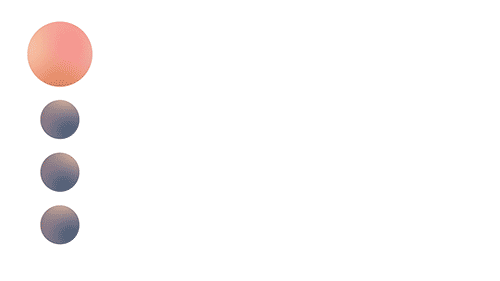
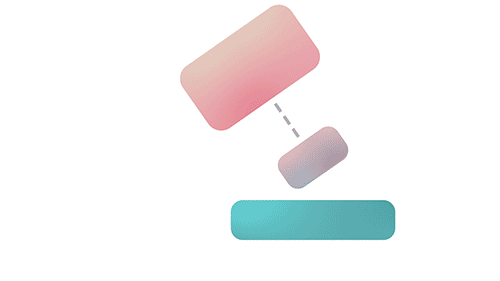
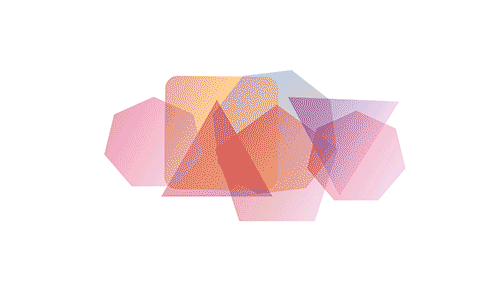
评论0